Спешим поделиться хорошей новостью: Microsoft вернула функционал Remote Desktop Shadowing в Windows Server 2012 R2 и Windows 8.1! Напомним, что режим Shadow (теневой сеанс) – может использовать администратором для просмотра и управления активной терминальной сессией любого пользователя. Этот режим работы поддерживается практически с первых версий терминального сервера Microsoft и неожиданно был убран в релизе Windows Server 2012 (связано с переносом стека rdp из режима ядра в пользовательский режим).
Кроме того, у режима RD Shadow и rdp клиента появился ряд новых интересных возможностей. Полный список опций rdp клиента mstsc.exe, определяющих возможность удаленного подключения к сессии конечного пользователя:
Mstsc.exe [/shadow:sessionID [/v:Servername] [/control] [/noConsentPrompt]]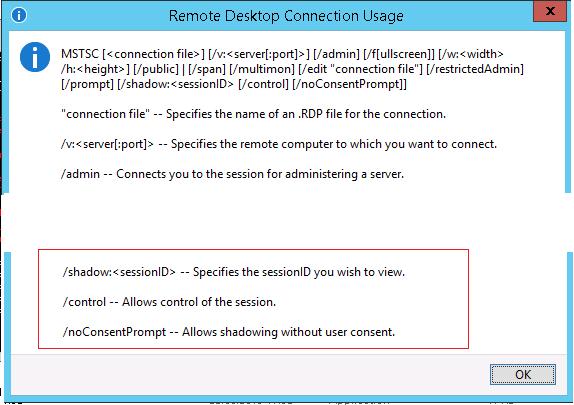
/shadow:ID – подключится к терминальной сессии с указанным ID
/v:servername – имя терминального сервера (если не задано, используется текущий)
/control – возможность взаимодействия с сеансом пользователя (если не указано, используется режим просмотра сессии пользователя).
/noConsentPrompt – не запрашивать у пользователя подтверждение на подключение к сессии
Ограничения теневых сеансов RDS в Windows 2012 R2
- Подключаться к чужим сессиям может только администратор сервера. Делегировать эти права обычным пользователем нельзя
- RDS Shadow не будет работать в сетях на базе рабочих групп
Remote Desktop Shadow — работа в GUI
Подключиться к сессии пользователя можно с помощью утилиты mstsc.exe или непосредственно из консоли Server Manager. Для этого в консоли Server Manager откройте коллекцию QuickSessionCollection.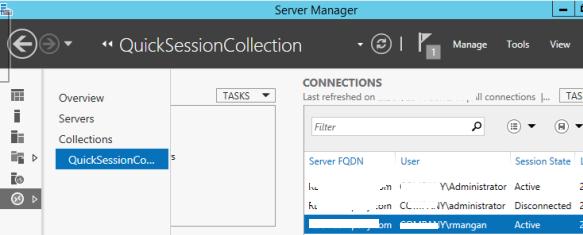
Щелкнув по сессии интересующего пользователя, выберите в контекстном меню Shadow.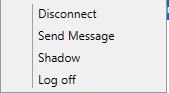
Появится окно параметров теневого подключения. Возможен просмотр (View) и управление (Control) сессией. Кроме того можно включить опцию Prompt for user consent (запросить согласие на подключение у пользователя).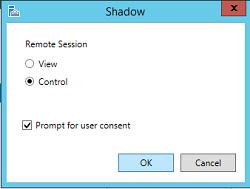
Если выбрана опция «Запросить подтверждение», в сессии у пользователя появится запрос:
Winitpro\administrator is requesting to view your session remotely. Do you accept the request?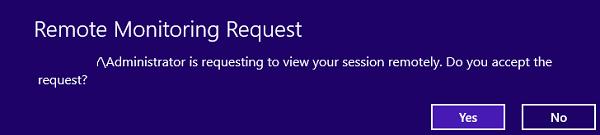
Если пользователь подтвердит, подключение, администратор увидит его рабочий стол и сможет взаимодействовать с ним.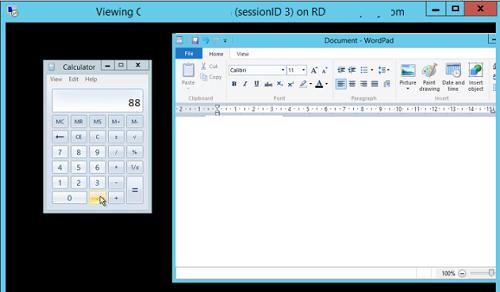
Если же пользователь отклонит подключение, появится окно:
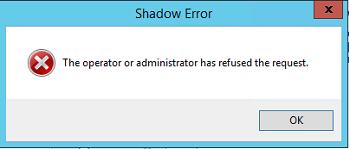
Если же попытаться подключится к сессии пользователя без запроса подтверждения, появится ошибка, сообщающая что такое поведение настроено групповой политикой:
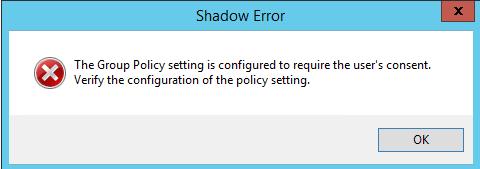
Параметры удаленного управлениями терминальными сессиями пользователя настраиваются политиками Set rules for remote control of Remote Desktop Services user sessions, которые находится в разделе Policies -> Administrative Templates -> Windows components -> Remote Desktop Services -> Remote Session Host -> Connections в пользовательской и «компьютерной» секциях GPO.
Этой политикой можно настроить следующие варианты подключения по RD Shadow:
- No remote contol allowed — удаленное управление запрещено
- Full Control with users’s permission — полный контроль с разрешения пользователя
- Full Control without users’s permission — полный контроль без разрешения пользователя
- View Session with users’s permission – наблюдение за сеансом с подтверждением
- View Session without users’s permission – наблюдение за сеансом без подтверждения
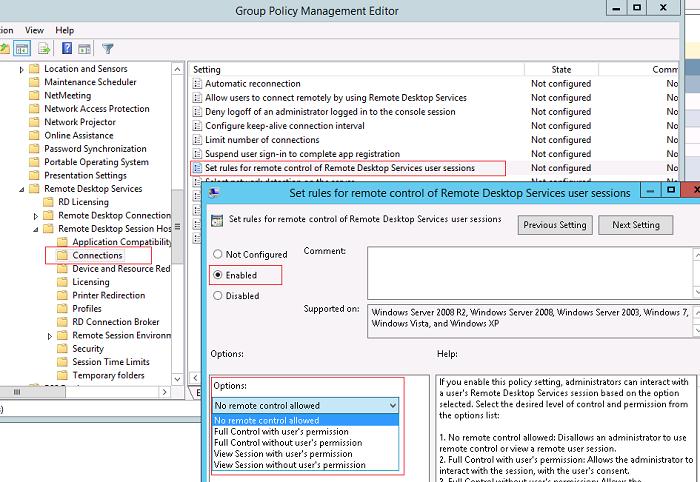
RDS Shadow из Powershell
Воспользоваться функционалом Remote Desktop Services Shadow можно и из Powershell.
В первую очередь покажем, как получить список сессий на терминальном сервере (сесии пользователей будут сгруппированы в группы в зависимости от их статуса):
Get-RDUserSession | ft Username, UnifiedSessionId, SessionState, HostServer, ApplicationType -GroupBy Sessionstate
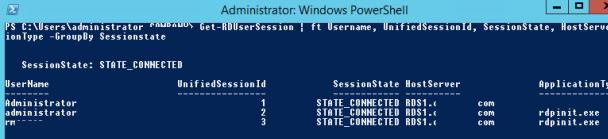
На данном сервере мы обнаружили три активных терминальных сессии. Подключимся к сессии пользователя с ID сессии 3:
Mstsc /shadow:3 /control



